介绍
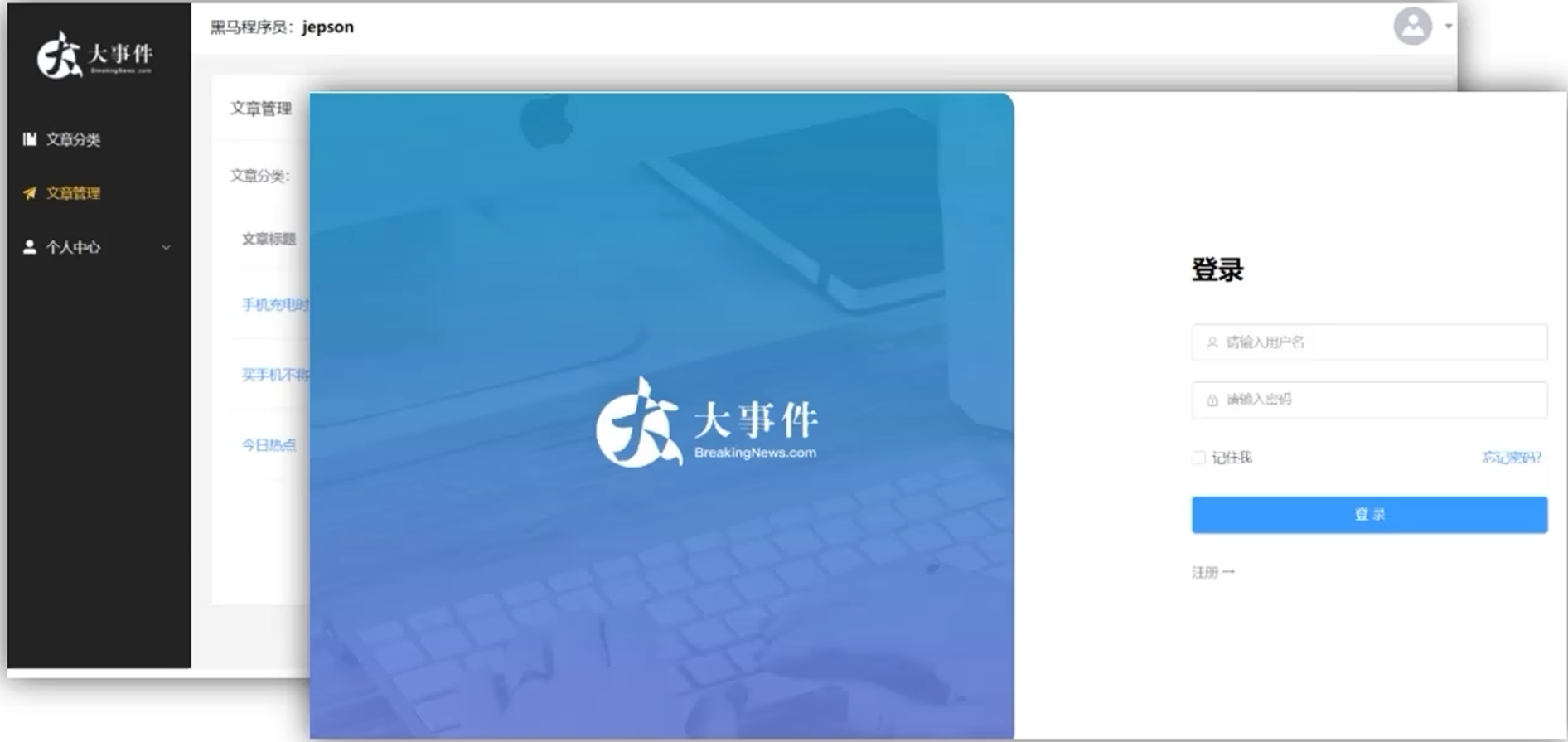
pnpm
pnpm是最新的包管理器, 比同类工具快2倍, 更节省磁盘空间
- npm->yarn->pnpm
- 官网 https://www.pnpm.cn/
- 安装 npm install -g pnpm
- 创建项目 pnpm create vue
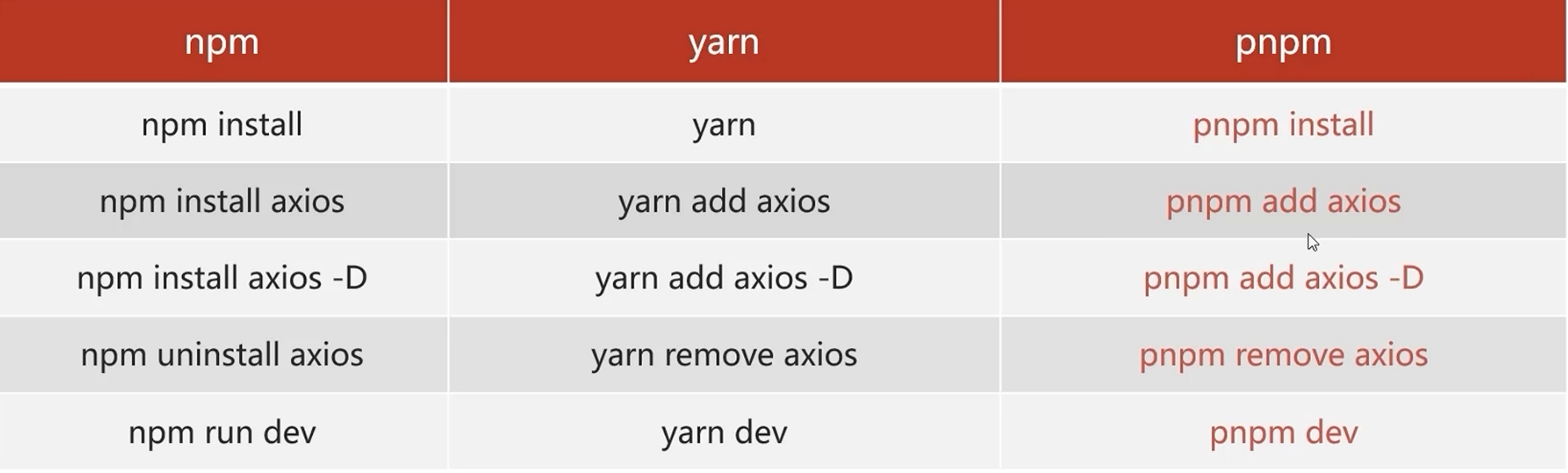
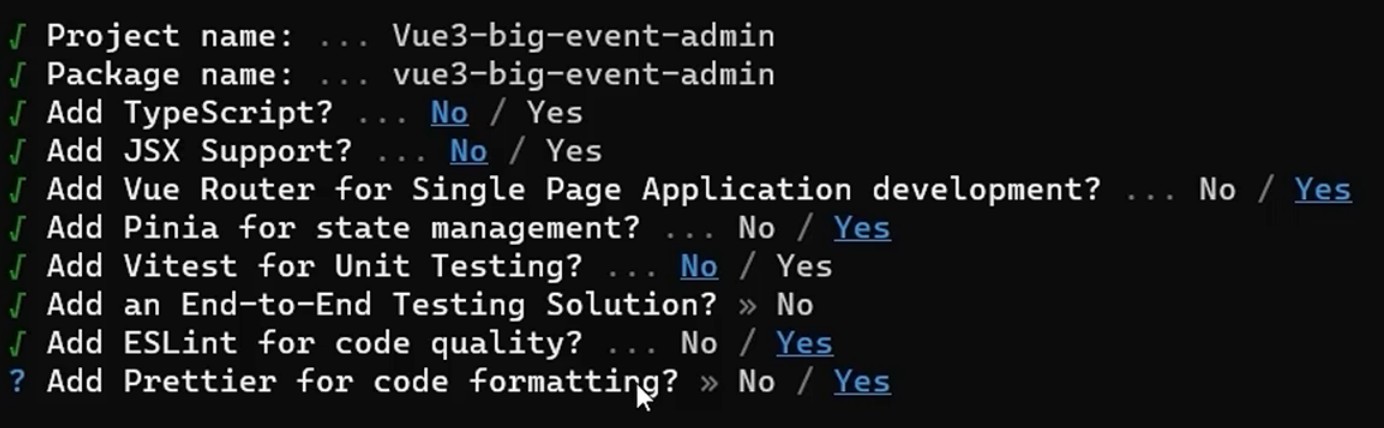
Eslint代码校验
Eslint专注于代码规范校验, prettier专注于代码风格校验(格式化)
prettier官网: Prettier · Opinionated Code Formatter
前置操作
- 安装eslint插件, 配置保存时自动修复(参考前端环境)
- 禁用格式化插件 prettier
- 关闭编辑器的保存格式代码选项 (参考前端环境)

- 确保项目中安装了 prettier 依赖包
代码风格介绍
- 单引号
- 不使用分号
- 代码宽度80字符,超出换行
- 不加对象|数组最后逗号
- 换行符不限制(win mac不一致)
代码规范介绍
- vue组件名称必须多单词组成(忽略index.vue)
- props解构警告(关闭)
代码配置
module.exports = {
... ...
rules: {
// prettier专注于代码的美观度 (格式化工具)
'prettier/prettier': [
'warn',
{
singleQuote: true, // 单引号
semi: false, // 无分号
printWidth: 80, // 每行宽度至多80字符
trailingComma: 'none', // 不加对象|数组最后逗号
endOfLine: 'auto' // 换行符号不限制(win mac 不一致)
}
],
// ESLint关注于规范, 如果不符合规范,报错
'vue/multi-word-component-names': [
'warn',
{
ignores: ['index'] // vue组件名称多单词组成(忽略index.vue)
}
],
'vue/no-setup-props-destructure': ['off'], // 关闭 props 解构的校验 (props解构丢失响应式)
// 添加未定义变量错误提示,create-vue@3.6.3 关闭,这里加上是为了支持下一个章节演示。
'no-undef': 'error'
},
... ...
}提交代码检查
保证提交到仓库的代码是符合规范的, 没有错误的, husky是一个git hooks工具 (git钩子工具, 在特定时机执行特定的命令)
- 官网: Husky
- 初始化git仓库( Git Bash终端 ), 命令: git init
- 初始化husky工具配置, 命令: pnpm dlx husky-init && pnpm install
- 修改配置文件
#!/usr/bin/env sh
. "$(dirname -- "$0")/_/husky.sh"
pnpm lint- 执行流程: 提交代码触发per-commit文件执行, 文件中配置了pnpm lint命令, 该命令执行后, 会检查配置范围内的文件, 是否符合规范, 不合格会尝试处理, 合格后才可以提交代码
{
"scripts": {
... ...
"lint": "eslint . --ext .vue,.js,.jsx,.cjs,.mjs --fix --ignore-path .gitignore",
... ...
},
}- pnpm lint是全量检查, 存在耗时问题, 历史问题,
- 如果希望团队的每个人只对自己的代码负责, 往下看
暂存区eslint校验
- 安装包: pnpm i lint-staged -D
- 配置命令
{
"scripts": {
... ...
"lint-staged": "lint-staged"
},
... ...
"lint-staged": {
"*.{js,ts,vue}": [
"eslint --fix"
]
}
}- 修改配置文件
#!/usr/bin/env sh
. "$(dirname -- "$0")/_/husky.sh"
pnpm lint-staged规范目录
默认生成的目录结构不完全满足开发的需求, 需要做一些自定义改动
- 删除项目多余文件和默认样式文件
- 清除不必要的代码
- 新增utils文件夹和api文件夹
- 拷贝初始化样式, 并在main.js引用
import '@/assets/main.scss'
- 安装sass预处理器
pnpm add sass -D
ElementPlus
根据官网, 按需引入elementPlus
官网: 一个 Vue 3 UI 框架 | Element Plus
步骤
- 安装 pnpm install element-plus
- 配置按需引入
- 安装插件 npm install -D unplugin-vue-components unplugin-auto-import
// elementPlus按需引入
import AutoImport from 'unplugin-auto-import/vite'
import Components from 'unplugin-vue-components/vite'
import { ElementPlusResolver } from 'unplugin-vue-components/resolvers'
export default defineConfig({
plugins: [
vue(),
AutoImport({
resolvers: [ElementPlusResolver()]
}),
Components({
resolvers: [ElementPlusResolver()]
})
],
})- 直接使用组件
- 彩蛋: component中的所有组件也会被自动注册, 使用更方便
构建仓库

1.0创建仓库
import { defineStore } from 'pinia'
import { ref } from 'vue'
export const useUserStore = defineStore(
'big-user',
() => {
// token相关
const token = ref('')
const setToken = (newToken) => {
token.value = newToken
}
const removeToken = () => {
token.value = ''
}
return {
token,
setToken,
removeToken,
}
},
{
persist: true
}
)2.0管理仓库
// 创建仓库实例
// 配置持久化插件
// 目的: 简化main.js中的代码
import { createPinia } from 'pinia'
import persist from 'pinia-plugin-persistedstate' //pinia持久化插件
const pinia = createPinia()
pinia.use(persist)
export default pinia
// 统一导出
// 目的: 简化导入仓库的路径
// 解释: 所有的仓库在该文件统一导出, 导入时无需纠结路径问题
// 示例: import { useUserStore } from '@/stores'
export * from './modules/user'
3.0挂载仓库
... ...
import pinia from '@/stores/index'
appp.use(pinia)
... ...封装axios
1.0常见需求
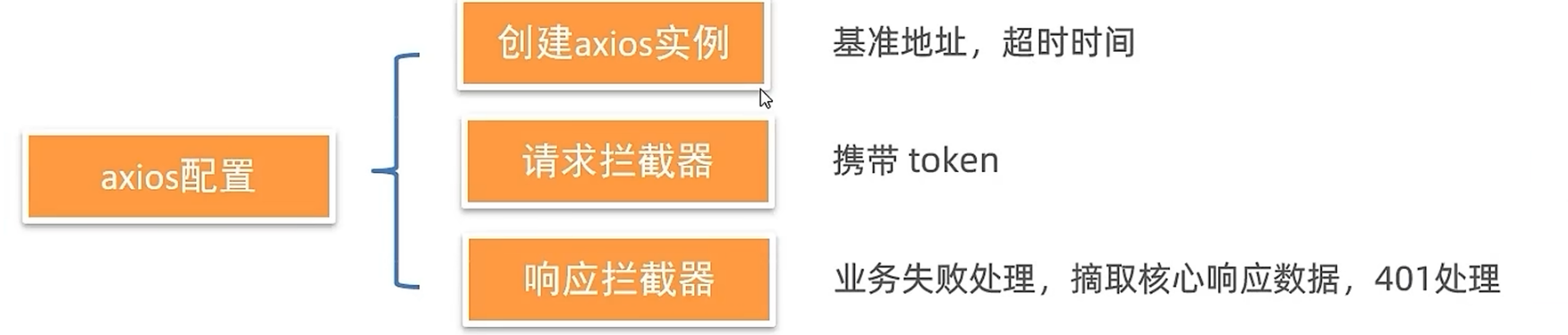
2.0安装命令
- pnpm add axios
3.0模块代码
import axios from 'axios'
import { useUserStore } from '@/stores'
import { ElMessage } from 'element-plus'
import router from '@/router'
const baseURL = 'http://big-event-vue-api-t.itheima.net'
const request = axios.create({
// TODO 1. 基础地址,超时时间
baseURL,
timeout: 10000
})
// 请求拦截器
request.interceptors.request.use(
// 对请求做处理
(config) => {
// TODO 2. 携带token
const useStore = useUserStore()
if (useStore.token) {
config.headers.Authorization = useStore.token
}
return config
},
// 对错误做处理
(err) => Promise.reject(err)
)
// 响应拦截器
request.interceptors.response.use(
// 2xx的响应
(res) => {
// TODO 4. 摘取核心响应数据
if (res.data.code === 0) {
return res
}
// TODO 3. 处理业务失败
// 处理业务失败, 给错误提示,抛出错误
ElMessage.error(res.data.message || '服务异常')
return Promise.reject(res.data)
},
// 超出2xx的响应
(err) => {
// TODO 5. 处理401错误
// 错误的特殊情况 => 401 权限不足 或 token 过期 => 拦截到登录
if (err.response?.status === 401) {
router.push('/login')
}
// 错误的默认情况 => 只要给提示
ElMessage.error(err.response.data.message || '服务异常')
return Promise.reject(err)
}
)
export default request
export { baseURL }路由设计
1.0路由划分
- 登录页 -> 一级路由
- layout -> 一级路由
- 文章分类 -> 二级路由
- 文章管理 -> 二级路由
- 基本资料 -> 二级路由
- 更换头像 -> 二级路由
- 重置密码 -> 二级路由
2.0约定规则
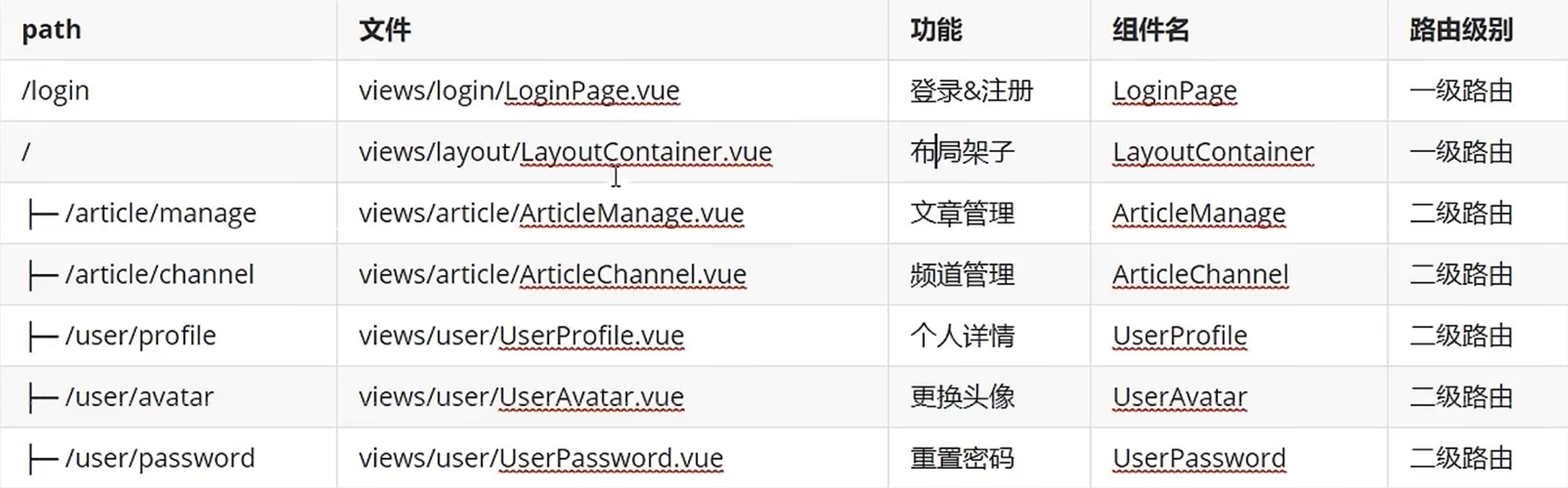
3.0配置规则和路由出口
import { createRouter, createWebHistory } from 'vue-router'
import { useUserStore } from '@/stores'
// createRouter()创建路由对象
const router = createRouter({
// 设置路由模式,并设置基路径
history: createWebHistory(import.meta.env.BASE_URL),
//路由规则
routes: [
{ path: '/login', component: () => import('@/views/login/LoginPage.vue') }, // 登录页
{
path: '/',
component: () => import('@/views/layout/LayoutContainer.vue'),
redirect: '/article/manage',
children: [
{
path: '/article/manage',
component: () => import('@/views/article/ArticleManage.vue')
},
{
path: '/article/channel',
component: () => import('@/views/article/ArticleChannel.vue')
},
{
path: '/user/profile',
component: () => import('@/views/user/UserProfile.vue')
},
{
path: '/user/avatar',
component: () => import('@/views/user/UserAvatar.vue')
},
{
path: '/user/password',
component: () => import('@/views/user/UserPassword.vue')
}
]
}
]
})
export default router<template>
<RouterView></RouterView>
</template><template>
<div>layout架子</div>
<div>
<!-- 二级路由出口 -->
<router-view></router-view>
<div>
</template>4.0手动修改路由,进行测试
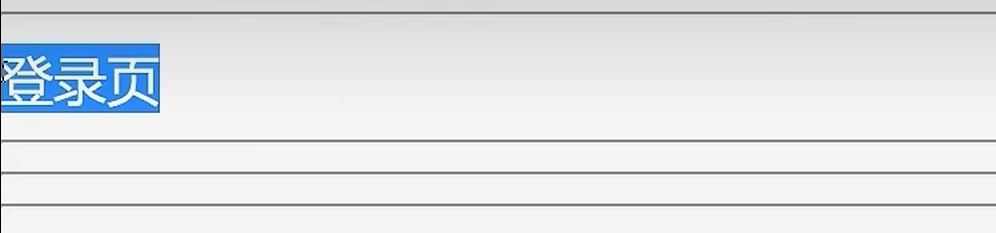
登录注册
1.0效果展示
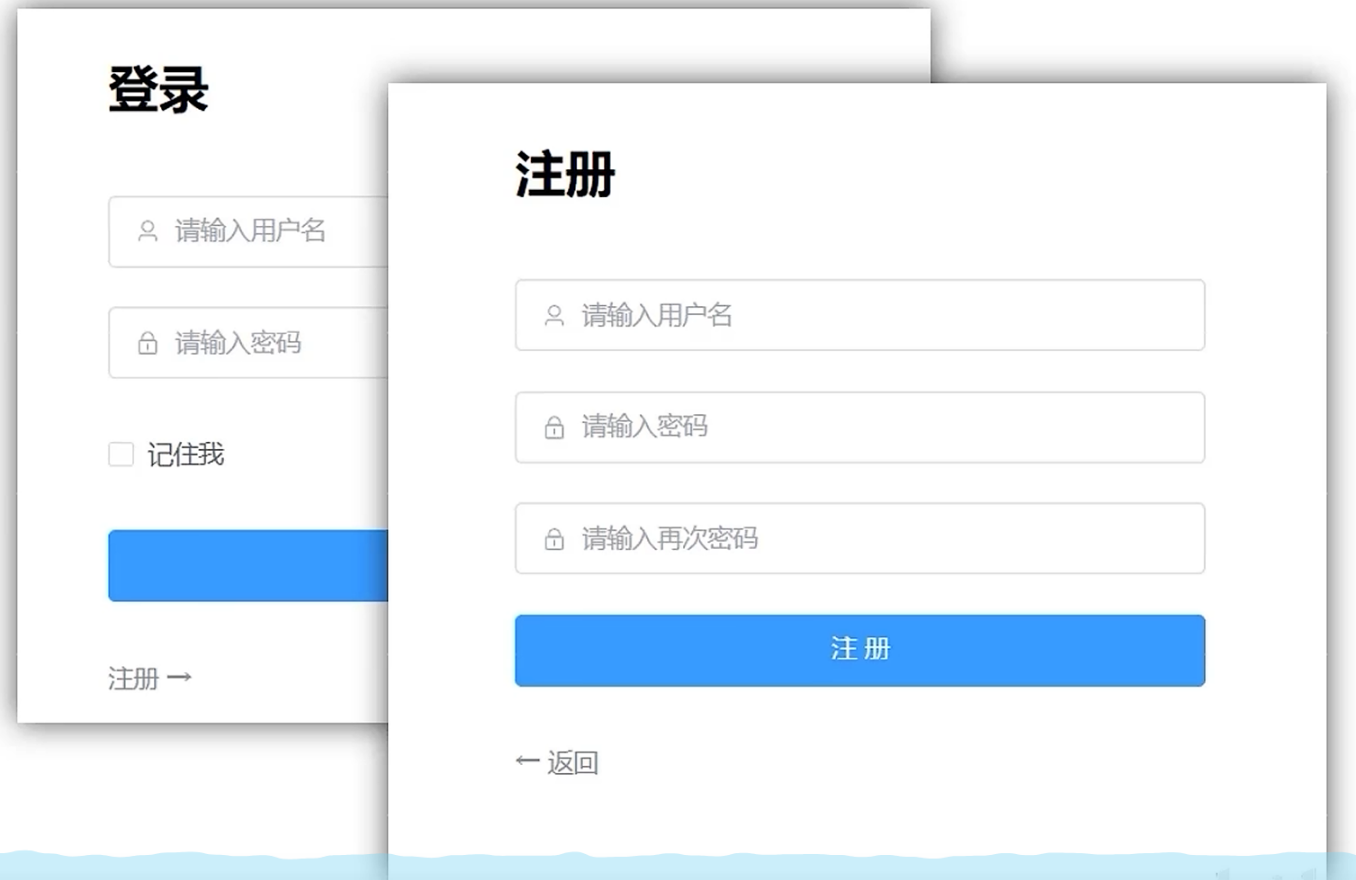
2.0需求分析
- 注册登录页的静态结构, 切换效果
- 注册功能(校验+注册)
- 登录功能(校验+登录+存token)
3.0搭建静态
- 使用布局组件辅助布局
- el-row表示一行,一行分成24份
- el-col表示一列
(1) :span="12" 代表在一行中,占12份 (50%)
(2) :span="6" 表示在一行中,占6份 (25%)
(3) :offset="3" 代表在一行中,左侧margin份数
- 安装需要的图标库
- pnpm i @element-plus/icons-vue
- 使用el-form 表单组件
(1)el-form-item 表单的一行 (一个表单域)
(2)el-input 表单元素(输入框)
- 通过v-if切换表单组件
<script setup>
import { User, Lock } from '@element-plus/icons-vue'
const isRegister = ref(false)
</script>
<template>
<el-row class="login-page">
<el-col :span="12" class="bg"></el-col>
<el-col :span="6" :offset="3" class="form">
<!-- 1,注册表单 -->
<el-form
:model="formModel"
:rules="rules"
ref="form"
size="large"
autocomplete="off"
v-if="isRegister"
>
......
</el-form>
<!-- 2,登录表单 -->
<el-form
:model="formModel"
:rules="rules"
ref="form"
size="large"
autocomplete="off"
v-else
>
... ...
</el-form>
</el-col>
</el-row>
</template>4.0注册功能
完成表单校验
<script setup>
import { ref, watch } from 'vue'
// 整个的用于提交的form数据对象
const formModel = ref({
username: 'dsj007',
password: 'dsj007',
repassword: ''
})
// 表单的校验规则
// 1. 非空校验 required: true message消息提示, trigger触发校验的时机 blur change
// 2. 长度校验 min:xx, max: xx
// 3. 正则校验 pattern: 正则规则 \S 非空字符
// 4. 自定义校验 => 自己写逻辑校验 (校验函数)
// validator: (rule, value, callback)
// (1) rule 当前校验规则相关的信息
// (2) value 所校验的表单元素目前的表单值
// (3) callback 无论成功还是失败,都需要 callback 回调
// - callback() 校验成功
// - callback(new Error(错误信息)) 校验失败
const rules = {
username: [
{ required: true, message: '请输入用户名', trigger: 'blur' },
{ min: 5, max: 10, message: '用户名必须是 5-10位 的字符', trigger: 'blur' }
],
password: [
{ required: true, message: '请输入密码', trigger: 'blur' },
{
pattern: /^\S{6,15}$/,
message: '密码必须是 6-15位 的非空字符',
trigger: 'blur'
}
],
repassword: [
{ required: true, message: '请输入密码', trigger: 'blur' },
{
pattern: /^\S{6,15}$/,
message: '密码必须是 6-15位 的非空字符',
trigger: 'blur'
},
{
validator: (rule, value, callback) => {
// 判断 value 和 当前 form 中收集的 password 是否一致
if (value !== formModel.value.password) {
callback(new Error('两次输入密码不一致'))
} else {
callback() // 就算校验成功,也需要callback
}
},
trigger: 'blur'
}
]
}
</script>
<template>
<!--
表单校验相关步骤
(1) el-form => :model="ruleForm" 绑定的整个form的数据对象 { xxx, xxx, xxx }
(2) el-form => :rules="rules" 绑定的整个rules规则对象 { xxx, xxx, xxx }
(3) 表单元素 => v-model="ruleForm.xxx" 给表单元素,绑定form的子属性
(4) el-form-item => prop配置生效的是哪个校验规则 (和rules中的字段要对应)
-->
<el-row class="login-page">
<el-col :span="6" :offset="3" class="form">
<!-- 注册相关表单 -->
<el-form
:model="formModel"
:rules="rules"
ref="form"
size="large"
autocomplete="off"
v-if="isRegister"
>
<el-form-item>
<h1>注册</h1>
</el-form-item>
<el-form-item prop="username">
<el-input
v-model="formModel.username"
:prefix-icon="User"
placeholder="请输入用户名"
></el-input>
</el-form-item>
<el-form-item prop="password">
<el-input
v-model="formModel.password"
:prefix-icon="Lock"
type="password"
placeholder="请输入密码"
></el-input>
</el-form-item>
<el-form-item prop="repassword">
<el-input
v-model="formModel.repassword"
:prefix-icon="Lock"
type="password"
placeholder="请输入再次密码"
></el-input>
</el-form-item>
</el-form>
<!-- 登录相关表单 -->
... ...
</el-col>
</el-row>
</template>注册请求
<script setup>
import { userRegisterService } from '@/api/user.js'
const form = ref()
// 整个的用于提交的form数据对象
const formModel = ref({
username: 'dsj007',
password: 'dsj007',
repassword: ''
})
// 注册
const register = async () => {
// 注册成功之前,先进行校验,校验成功 → 请求,校验失败 → 自动提示
await form.value.validate()
await userRegisterService(formModel.value)
ElMessage.success('注册成功')
isRegister.value = false
}
</script>
<template>
<el-row class="login-page">
<el-col :span="12" class="bg"></el-col>
<el-col :span="6" :offset="3" class="form">
<!-- 注册相关表单 -->
<el-form
:model="formModel"
:rules="rules"
ref="form"
size="large"
autocomplete="off"
v-if="isRegister"
>
... ...
<el-form-item>
<el-button
@click="register"
class="button"
type="primary"
auto-insert-space
>
注册
</el-button>
</el-form-item>
... ...
</el-form>
</el-col>
</el-row>
</template>import request from '@/utils/request'
// 注册接口
export const userRegisterService = ({ username, password, repassword }) =>
request.post('/api/reg', { username, password, repassword })解决报错
原因: 配置了组件自动按需导入, 使用ElMessage组件不需要手动导入, 但是eslint工具会认为该组件未声明
解决: eslintrc中声明全局变量名
module.exports = {
... ...
// 声明全局变量, 解决误报错
globals: {
ElMessage: 'readonly',
ElMessageBox: 'readonly',
ElLoading: 'readonly'
}
}5.0登录功能
字段校验
<script setup>
const rules = {
username: [
{ required: true, message: '请输入用户名', trigger: 'blur' },
{ min: 5, max: 10, message: '用户名必须是 5-10位 的字符', trigger: 'blur' }
],
password: [
{ required: true, message: '请输入密码', trigger: 'blur' },
{
pattern: /^\S{6,15}$/,
message: '密码必须是 6-15位 的非空字符',
trigger: 'blur'
}
],
}
</script>
<template>
<el-row class="login-page">
<el-col :span="6" :offset="3" class="form">
<!-- 登录相关表单 -->
<el-form
:model="formModel"
:rules="rules"
ref="form"
size="large"
autocomplete="off"
v-else
>
<el-form-item prop="username">
<el-input
v-model="formModel.username"
:prefix-icon="User"
placeholder="请输入用户名"
></el-input>
</el-form-item>
<el-form-item prop="password">
<el-input
v-model="formModel.password"
name="password"
:prefix-icon="Lock"
type="password"
placeholder="请输入密码"
></el-input>
</el-form-item>
</el-form>
</el-col>
</el-row>
</template>登录请求
<script setup>
import { userLoginService } from '@/api/user.js'
import { ref, watch } from 'vue'
import { useUserStore } from '@/stores'
import { useRouter } from 'vue-router'
const isRegister = ref(false)
const form = ref()
// 整个的用于提交的form数据对象
const formModel = ref({
username: 'dsj007',
password: 'dsj007',
repassword: ''
})
// 登录
const userStore = useUserStore()
const router = useRouter()
const login = async () => {
await form.value.validate()
const res = await userLoginService(formModel.value)
userStore.setToken(res.data.token)
ElMessage.success('登录成功')
router.push('/')
}
// 切换的时候,重置表单内容
watch(isRegister, () => {
formModel.value = {
username: '',
password: '',
repassword: ''
}
})
</script>
<template>
<el-row class="login-page">
... ...
<!-- 登录相关表单 -->
<el-form
:model="formModel"
:rules="rules"
ref="form"
size="large"
autocomplete="off"
v-else
>
... ...
<el-form-item>
<el-button
@click="login"
class="button"
type="primary"
auto-insert-space
>登录</el-button
>
</el-form-item>
</el-form>
</el-row>
</template>import request from '@/utils/request'
// 登录接口
export const userLoginService = ({ username, password }) =>
request.post('/api/login', { username, password })import { defineStore } from 'pinia'
import { ref } from 'vue'
export const useUserStore = defineStore(
'big-user',
() => {
// token相关
const token = ref('')
const setToken = (newToken) => {
token.value = newToken
}
const removeToken = () => {
token.value = ''
}
return {
token,
setToken,
removeToken,
}
},
{
persist: true
}
)首页
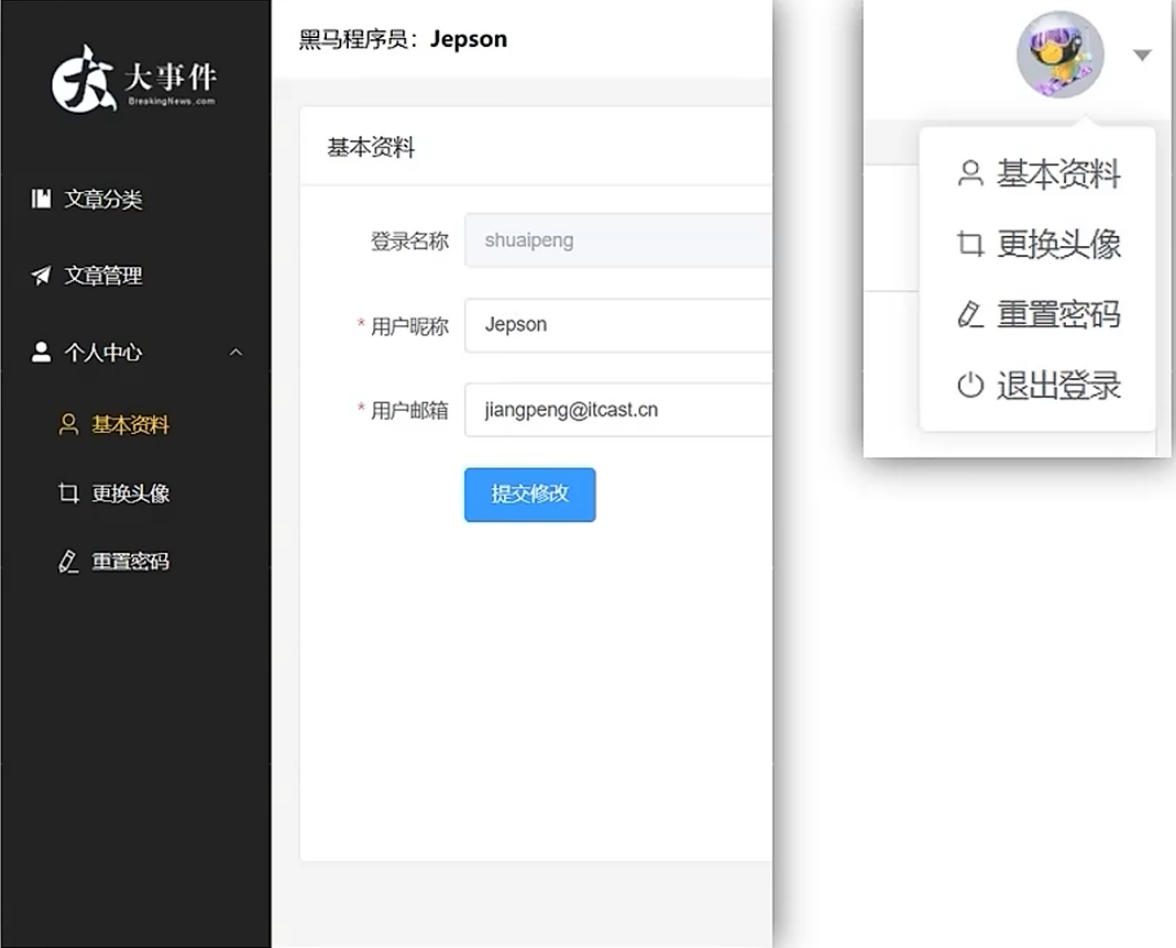
1.0需求分析
- 基本架子拆解(菜单组件的使用)
- 登录访问拦截
- 用户基本信息获取&渲染
- 退出功能
2.0静态拆解
<template>
<!--
el-menu 整个菜单组件
:default-active="$route.path" 配置默认高亮的菜单项
router router选项开启,el-menu-item 的 index 就是点击跳转的路径
el-menu-item 菜单项
index="/article/channel" 配置的是访问的跳转路径,配合default-active的值,实现高亮
-->
<el-container class="layout-container">
<el-aside width="200px">
<div class="el-aside__logo"></div>
<el-menu
active-text-color="#ffd04b"
background-color="#232323"
:default-active="$route.path"
text-color="#fff"
router
>
<el-menu-item index="/article/channel">
<el-icon><Management /></el-icon>
<span>文章分类</span>
</el-menu-item>
<el-menu-item index="/article/manage">
<el-icon><Promotion /></el-icon>
<span>文章管理</span>
</el-menu-item>
<el-sub-menu index="/user">
<!-- 多级菜单的标题 - 具名插槽 title -->
<template #title>
<el-icon><UserFilled /></el-icon>
<span>个人中心</span>
</template>
<!-- 展开的内容 - 默认插槽 -->
<el-menu-item index="/user/profile">
<el-icon><User /></el-icon>
<span>基本资料</span>
</el-menu-item>
<el-menu-item index="/user/avatar">
<el-icon><Crop /></el-icon>
<span>更换头像</span>
</el-menu-item>
<el-menu-item index="/user/password">
<el-icon><EditPen /></el-icon>
<span>重置密码</span>
</el-menu-item>
</el-sub-menu>
</el-menu>
</el-aside>
<el-container>
<el-header>
<div>
黑马程序员:<strong>{{
userStore.user.nickname || userStore.user.username
}}</strong>
</div>
<el-dropdown placement="bottom-end" @command="handleCommand">
<!-- 展示给用户,默认看到的 -->
<span class="el-dropdown__box">
<el-avatar :src="userStore.user.user_pic || avatar" />
<el-icon><CaretBottom /></el-icon>
</span>
<!-- 折叠的下拉部分 -->
<template #dropdown>
<el-dropdown-menu>
<el-dropdown-item command="profile" :icon="User"
>基本资料</el-dropdown-item
>
<el-dropdown-item command="avatar" :icon="Crop"
>更换头像</el-dropdown-item
>
<el-dropdown-item command="password" :icon="EditPen"
>重置密码</el-dropdown-item
>
<el-dropdown-item command="logout" :icon="SwitchButton"
>退出登录</el-dropdown-item
>
</el-dropdown-menu>
</template>
</el-dropdown>
</el-header>
<el-main>
<router-view></router-view>
</el-main>
<el-footer>大事件 ©2023 Created by 黑马程序员</el-footer>
</el-container>
</el-container>
</template>3.0登录访问拦截
router4与rouer3的导航守卫写法略有区别
import { useUserStore } from '@/stores'
... ...
// 路由前置导航守卫
// 不再用next()方法放行-> 改用return返回值控制
// 返回值:
// 1. undefined || true: 放行
// 2. false: 阻止(返回来时地址)
// 3. '.login' || { path: '/login' } : 跳转页面
router.beforeEach((to) => {
// 没有token且去往非登录页 => 强制去登录页
const useStore = useUserStore()
if (!useStore.token && to.path !== '/login') return '/login'
})4.0基本信息获取&渲染
<script setup>
// 默认头像
import avatar from '@/assets/default.png'
import { useUserStore } from '@/stores'
import { onMounted } from 'vue'
// 获取用户信息
onMounted(() => {
userStore.getUser()
})
</script>
<template>
<el-container class="layout-container">
<!-- 侧边栏 -->
... ...
<el-container>
<!-- 头部区域 -->
<!-- 渲染用户信息 -->
<el-header>
<div>
黑马程序员:<strong>{{
userStore.user.nickname || userStore.user.username
}}</strong>
</div>
<el-dropdown placement="bottom-end" @command="handleCommand">
<!-- 展示给用户,默认看到的 -->
<span class="el-dropdown__box">
<el-avatar :src="userStore.user.user_pic || avatar" />
<el-icon><CaretBottom /></el-icon>
</span>
<!-- 折叠的下拉部分 -->
<template #dropdown>
... ...
</template>
</el-dropdown>
</el-header>
<!-- 中间区域 -->
... ...
<!-- 底部区域 -->
... ...
</el-container>
</el-container>
</template>import request from '@/utils/request'
// 获取用户基本信息
export const userGetInfoService = () => request.get('/my/userinfo')import { defineStore } from 'pinia'
import { ref } from 'vue'
import { userGetInfoService } from '@/api/user'
export const useUserStore = defineStore(
'big-user',
() => {
// 用户基本信息
const user = ref({})
const getUser = async () => {
const res = await userGetInfoService() // 请求获取数据
user.value = res.data.data
}
const setUser = (obj) => {
user.value = obj
}
return {
user,
getUser,
setUser
}
},
{
persist: true
}
)5.0退出功能
<script setup>
import { useUserStore } from '@/stores'
import { useRouter } from 'vue-router'
const userStore = useUserStore()
const router = useRouter()
// 下拉菜单
const handleCommand = async (key) => {
if (key === 'logout') {
// 退出操作
await ElMessageBox.confirm('你确认要进行退出么', '温馨提示', {
type: 'warning',
confirmButtonText: '确认',
cancelButtonText: '取消'
})
// 清除本地的数据 (token + user信息)
userStore.removeToken()
userStore.setUser({})
router.push('/login')
} else {
// 跳转操作
router.push(`/user/${key}`)
}
}
</script>
<template>
<el-container class="layout-container">
... ...
<el-container>
<el-header>
<div>
黑马程序员:<strong>{{
userStore.user.nickname || userStore.user.username
}}</strong>
</div>
<el-dropdown placement="bottom-end" @command="handleCommand">
<!-- 展示给用户,默认看到的 -->
<span class="el-dropdown__box">
<el-avatar :src="userStore.user.user_pic || avatar" />
<el-icon><CaretBottom /></el-icon>
</span>
<!-- 折叠的下拉部分 -->
<template #dropdown>
<el-dropdown-menu>
<el-dropdown-item command="profile" :icon="User"
>基本资料</el-dropdown-item
>
<el-dropdown-item command="avatar" :icon="Crop"
>更换头像</el-dropdown-item
>
<el-dropdown-item command="password" :icon="EditPen"
>重置密码</el-dropdown-item
>
<el-dropdown-item command="logout" :icon="SwitchButton"
>退出登录</el-dropdown-item
>
</el-dropdown-menu>
</template>
</el-dropdown>
</el-header>
... ...
</el-container>
</el-container>
</template>文章分类页
需求
- 基本架子 PageContainer 封装
- 文章分类渲染 &loading处理
- 文章分类添加编辑
- 文章分类删除
1.0封装PageContainer
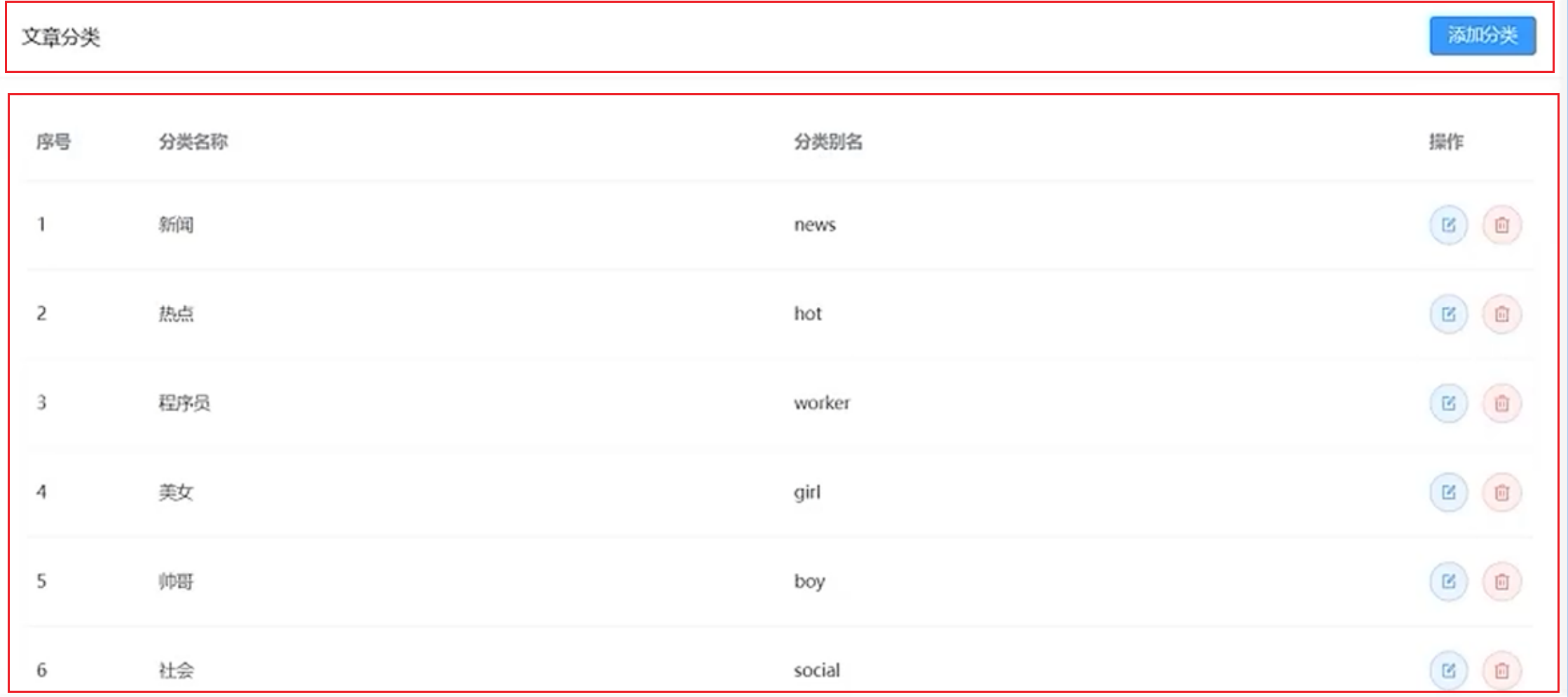
<script setup>
defineProps({
title: {
required: true,
type: String
}
})
</script>
<template>
<el-card class="page-container">
<template #header>
<div class="header">
<span>{{ title }}</span>
<slot name="extra"></slot>
</div>
</template>
<slot></slot>
</el-card>
</template>
<style lang="scss" scoped>
.page-container {
min-height: 100%;
box-sizing: border-box;
.header {
display: flex;
justify-content: space-between;
align-items: center;
}
}
</style>
2.0文章渲染和loading
import request from '@/utils/request'
// 分类:获取文章分类
export const artGetChannelsService = () => request.get('/my/cate/list')<script setup>
import { onMounted, ref } from 'vue'
import { Edit, Delete } from '@element-plus/icons-vue'
import { artGetChannelsService, artDelChannelService } from '@/api/article'
const loading = ref(false) // 控制loading
// 分类列表
const channels = ref([])
// 1.获取分类列表
const getChannels = async () => {
loading.value = true
const res = await artGetChannelsService()
channels.value = res.data.data
loading.value = false
}
onMounted(() => {
getChannels()
})
</script>
<template>
<PageContainer title="文章分类">
<template #extra>
<el-button @click="addChannel" type="primary">添加分类</el-button>
</template>
<template #default>
<!-- 2.渲染表格内容 -->
<!-- 3.添加表格loading -->
<el-table v-loading="loading" :data="channels" style="width: 100%">
<el-table-column
type="index"
label="序号"
width="100"
></el-table-column>
<el-table-column prop="cate_name" label="分类名称"></el-table-column>
<el-table-column prop="cate_alias" label="分类别名"></el-table-column>
<el-table-column label="操作" width="150">
<template #default="{ row }">
<el-button
:icon="Edit"
circle
plain
type="primary"
></el-button>
<el-button
:icon="Delete"
circle
plain
type="danger"
></el-button>
</template>
</el-table-column>
// 4.添加空提示
<template #empty>
<el-empty description="没有数据"></el-empty>
</template>
</el-table>
</template>
</PageContainer>
</template>3.0封装弹层组件
<script setup>
import { ref } from 'vue'
const dialogVisible = ref(false) // 控制弹出框
// 组件对外暴露一个方法 open,基于open传来的参数,区分添加还是编辑
// open({}) => 表单无需渲染,说明是添加
// open({ id, cate_name, ... }) => 表单需要渲染,说明是编辑
// open调用后,可以打开弹窗
const open = (row) => {
dialogVisible.value = true
}
// 向外暴露方法
defineExpose({
open
})
</script>
<template>
<el-dialog
v-model="dialogVisible"
:title="formModel.id ? '编辑分类' : '添加分类'"
width="30%"
>
测试内容
<template #footer>
<span class="dialog-footer">
<el-button @click="dialogVisible = false">取消</el-button>
<el-button type="primary" @click="onSubmit"> 确认 </el-button>
</span>
</template>
</el-dialog>
</template><script setup>
import ChannelDialog from './component/ChannelDialog.vue'
const dialog = ref(null) // 弹窗组件DOM
// 添加
const addChannel = () => {
dialog.value.open({})
}
// 编辑
const onEdit = (row) => {
dialog.value.open(row)
}
onMounted(() => {
getChannels()
})
</script>
<template>
<PageContainer title="文章分类">
<template #extra>
<el-button @click="addChannel" type="primary">添加分类</el-button>
</template>
<template #default>
<el-table v-loading="loading" :data="channels" style="width: 100%">
<el-table-column label="操作" width="150">
<template #default="{ row }">
<el-button
:icon="Edit"
circle
plain
type="primary"
@click="onEdit(row)"
></el-button>
<el-button
:icon="Delete"
circle
plain
type="danger"
@click="onDel(row)"
></el-button>
</template>
</el-table-column>
</el-table>
// 弹层组件
<ChannelDialog ref="dialog" @success="success"></ChannelDialog>
</template>
</PageContainer>
</template>4.0完成添加编辑
<script setup>
import { artEditChannelService, artAddChannelService } from '@/api/article.js'
const dialogVisible = ref(false) // 控制弹出框
const formRef = ref() // 表单DOM, 用于预校验
// 表单数据
const formModel = ref({
cate_name: '',
cate_alias: ''
})
// 1.检验规则
const rules = {
cate_name: [
{ required: true, message: '请输入分类名称', trigger: 'blur' },
{
pattern: /^\S{1,10}$/,
message: '分类名必须是 1-10 位的非空字符',
trigger: 'blur'
}
],
cate_alias: [
{ required: true, message: '请输入分类别名', trigger: 'blur' },
{
pattern: /^[a-zA-Z0-9]{1,15}$/,
message: '分类名必须是 1-15 位的字母或数字',
trigger: 'blur'
}
]
}
// 2.表单提交
const emit = defineEmits(['success'])
const onSubmit = async () => {
// 提交前校验
await formRef.value.validate()
// 区分是否编辑
const isEdit = formModel.value.id
if (isEdit) {
await artEditChannelService(formModel.value)
ElMessage.success('编辑成功')
} else {
await artAddChannelService(formModel.value)
ElMessage.success('添加成功')
}
dialogVisible.value = false
// 通知父组件更新数据
emit('success')
}
</script>
<template>
<el-dialog
v-model="dialogVisible"
:title="formModel.id ? '编辑分类' : '添加分类'"
width="30%"
>
<el-form
ref="formRef"
:model="formModel"
:rules="rules"
label-width="100px"
style="padding-right: 30px"
>
<el-form-item label="分类名称" prop="cate_name">
<el-input
v-model="formModel.cate_name"
placeholder="请输入分类名称"
></el-input>
</el-form-item>
<el-form-item label="分类别名" prop="cate_alias">
<el-input
v-model="formModel.cate_alias"
placeholder="请输入分类别名"
></el-input>
</el-form-item>
</el-form>
<template #footer>
<span class="dialog-footer">
<el-button @click="dialogVisible = false">取消</el-button>
<el-button type="primary" @click="onSubmit"> 确认 </el-button>
</span>
</template>
</el-dialog>
</template>import request from '@/utils/request'
// 分类:添加文章分类
export const artAddChannelService = (data) => request.post('/my/cate/add', data)
// 分类:编辑文章分类
export const artEditChannelService = (data) => request.put('/my/cate/info', data)<script setup>
... ...
// 操作成功,更新数据
const success = () => {
getChannels()
}
</script>
<template>
<PageContainer title="文章分类">
... ...
<ChannelDialog ref="dialog" @success="success"></ChannelDialog>
</template>
</PageContainer>
</template>5.0删除文章分类
import request from '@/utils/request'
// 分类:删除文章分类
export const artDelChannelService = (id) =>
request.delete('/my/cate/del', {
params: { id }
})<script setup>
import { artGetChannelsService, artDelChannelService } from '@/api/article'
// 删除
const onDel = async (row) => {
await ElMessageBox.confirm('你确认要删除该分类么', '温馨提示', {
type: 'warning',
confirmButtonText: '确认',
cancelButtonText: '取消'
})
await artDelChannelService(row.id)
ElMessage.success('删除成功')
getChannels()
}
</script>
<template>
<PageContainer title="文章分类">
<template #default>
<el-table v-loading="loading" :data="channels" style="width: 100%">
<el-table-column label="操作" width="150">
<template #default="{ row }">
<el-button
... ...
@click="onDel(row)"
></el-button>
</template>
</el-table-column>
</el-table>
</template>
</PageContainer>
</template>文章管理页
需求
- 文章列表渲染(搜索 & 分页)
- 添加文章(抽屉&文件上传&富文本)
- 编辑文章(共用抽屉)
- 删除文章
1.0静态结构搭建
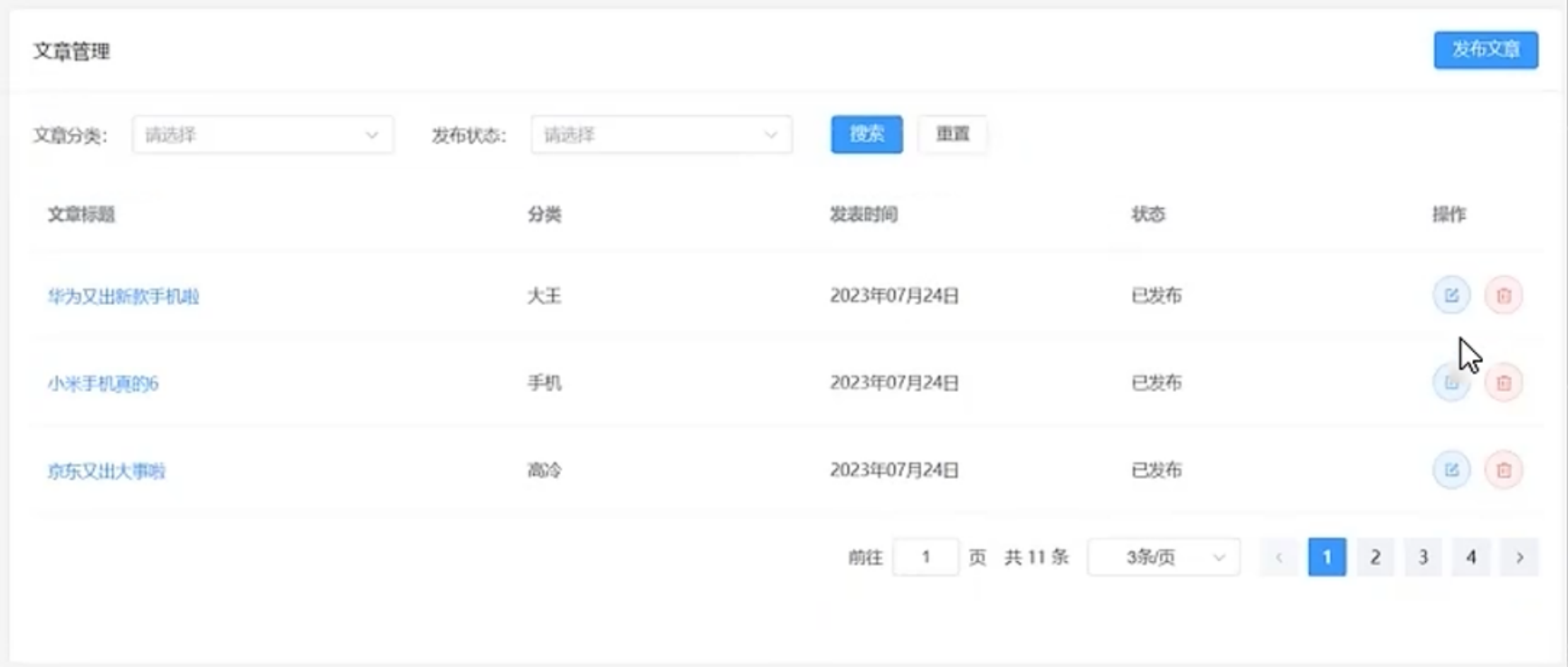
<template>
<PageContainer title="文章管理">
<template #extra>
<el-button type="primary" @click="addArticle">添加文章</el-button>
</template>
<template #default>
<!-- 筛选 -->
<el-form inline>
<el-form-item label="文章分类:">
<!--vue2: v-model => :value + @input -->
<!--vue3: v-model => :modelValue + @update:modelValue -->
<ChannelSelect v-model="params.cate_id"></ChannelSelect>
</el-form-item>
<el-form-item label="发布状态:">
<el-select v-model="params.state">
<el-option label="已发布" value="已发布"></el-option>
<el-option label="草稿" value="草稿"></el-option>
</el-select>
</el-form-item>
<el-form-item>
<el-button type="primary" @click="onSearch">搜索</el-button>
<el-button @click="onReset">重置</el-button>
</el-form-item>
</el-form>
<!-- 表格 -->
<el-table :data="articleList" v-loading="loading">
<el-table-column label="文章标题">
<template #default="{ row }">
<el-link type="primary" :underline="false">{{ row.title }}</el-link>
</template>
</el-table-column>
<el-table-column label="分类" prop="cate_name"></el-table-column>
<el-table-column label="发表时间" prop="pub_date">
<template #default="{ row }">
{{ formatTime(row.pub_date) }}
</template>
</el-table-column>
<el-table-column label="状态" prop="state"></el-table-column>
<el-table-column label="操作">
<template #default="{ row }">
<!-- 编辑按钮 -->
<el-button
circle
plain
type="primary"
:icon="Edit"
@click="onEdit(row)"
></el-button>
<el-button
circle
plain
type="danger"
:icon="Delete"
@click="onDel(row)"
></el-button>
</template>
</el-table-column>
</el-table>
<!-- 分页 -->
<el-pagination
v-model:current-page="params.pagenum"
v-model:page-size="params.pagesize"
:page-sizes="[2, 3, 5, 10]"
:background="true"
layout="jumper,total,sizes,prev,pager,next"
:total="total"
@size-change="onSizeChange"
@current-change="onCurrentChange"
style="margin-top: 20px; justify-content: flex-end"
>
</el-pagination>
</template>
</PageContainer>
</template>2.0中文国际化处理
<script setup>
import zhCn from 'element-plus/dist/locale/zh-cn'
</script>
<template>
<!-- 语言包配置 -->
<el-config-provider :locale="zhCn">
<RouterView></RouterView>
</el-config-provider>
</template>3.0文章分类下拉组件
<script setup>
import { ref, onMounted } from 'vue'
import { artGetChannelsService } from '@/api/article'
defineProps({
modelValue: {
type: [Number, String]
},
width: {
type: String
}
})
const emit = defineEmits(['update:modelValue'])
// 分类列表
const channelList = ref([])
// 获取分类列表
const getChannelList = async () => {
const res = await artGetChannelsService()
channelList.value = res.data.data
}
onMounted(() => {
getChannelList()
})
</script>
<template>
<el-select
:modelValue="modelValue"
@update:modelValue="emit('update:modelValue', $event)"
:style="{ width }"
>
<el-option
v-for="item in channelList"
:key="item.id"
:label="item.cate_name"
:value="item.id"
></el-option>
</el-select>
</template><template>
<PageContainer title="文章管理">
<template #default>
<!-- 筛选 -->
<el-form inline>
<el-form-item label="文章分类:">
<!--vue2: v-model => :value + @input -->
<!--vue3: v-model => :modelValue + @update:modelValue -->
<ChannelSelect v-model="params.cate_id"></ChannelSelect>
</el-form-item>
</el-form>
</template>
</PageContainer>
</template>4.0文章列表渲染
<script setup>
import { ref, onMounted } from 'vue'
import ChannelSelect from './component/ChannelSelect.vue'
import { formatTime } from '@/utils/format.js'
import { artGetListService, artDelService } from '@/api/article.js'
const articleList = ref([]) // 文章列表
const total = ref(0) // 总条数
const loading = ref(false) // loading状态
// 请求参数对象
const params = ref({
pagenum: 1,
pagesize: 5,
cate_id: '',
state: ''
})
// 基于params参数,获取文章列表
const getArticleList = async () => {
loading.value = true
const res = await artGetListService(params.value)
articleList.value = res.data.data
total.value = res.data.total
loading.value = false
}
// 每页展示条数变化
const onSizeChange = (size) => {
// 每页条数变化后回到第一页
params.value.pagenum = 1
// 更新每页条数
params.value.pageSize = size
getArticleList()
}
// 页码变化
const onCurrentChange = (page) => {
params.value.pagenum = page
getArticleList()
}
// 搜索
const onSearch = () => {
params.value.pagenum = 1
getArticleList()
}
// 重置搜索
const onReset = () => {
params.value.pagenum = 1
params.value.cate_id = ''
params.value.state = ''
getArticleList()
}
onMounted(() => {
getArticleList()
})
</script>
<template>
<PageContainer title="文章管理">
<template #default>
<!-- 表格 -->
<el-table :data="articleList" v-loading="loading">
<el-table-column label="文章标题">
<template #default="{ row }">
<el-link type="primary" :underline="false">{{ row.title }}</el-link>
</template>
</el-table-column>
<el-table-column label="分类" prop="cate_name"></el-table-column>
<el-table-column label="发表时间" prop="pub_date">
<!-- 时间格式化 -->
<template #default="{ row }">
{{ formatTime(row.pub_date) }}
</template>
</el-table-column>
<el-table-column label="状态" prop="state"></el-table-column>
</el-table>
<!-- 分页 -->
<el-pagination
v-model:current-page="params.pagenum"
v-model:page-size="params.pagesize"
:page-sizes="[2, 3, 5, 10]"
:background="true"
layout="jumper,total,sizes,prev,pager,next"
:total="total"
@size-change="onSizeChange"
@current-change="onCurrentChange"
style="margin-top: 20px; justify-content: flex-end"
>
</el-pagination>
</template>
</PageContainer>
</template>import { dayjs } from 'element-plus'
export const formatTime = (time) => dayjs(time).format('YYYY年MM月DD日')5.0封装抽屉组件
<script setup>
import { ref } from 'vue'
// 控制抽屉显示隐藏
const visibleDrawer = ref(false)
// 组件对外暴露一个方法 open,基于open传来的参数,区分添加还是编辑
// open({}) => 表单无需渲染,说明是添加
// open({ id, ..., ... }) => 表单需要渲染,说明是编辑
// open调用后,可以打开抽屉
const editorRef = ref()
const open = async (row) => {
visibleDrawer.value = true // 显示抽屉
}
defineExpose({
open
})
</script>
<template>
<el-drawer
v-model="visibleDrawer"
:title="formModel.id ? '编辑文章' : '添加文章'"
direction="rtl"
size="50%"
>
测试内容
</el-drawer>
</template>6.0添加文章
a.嵌入常规表单
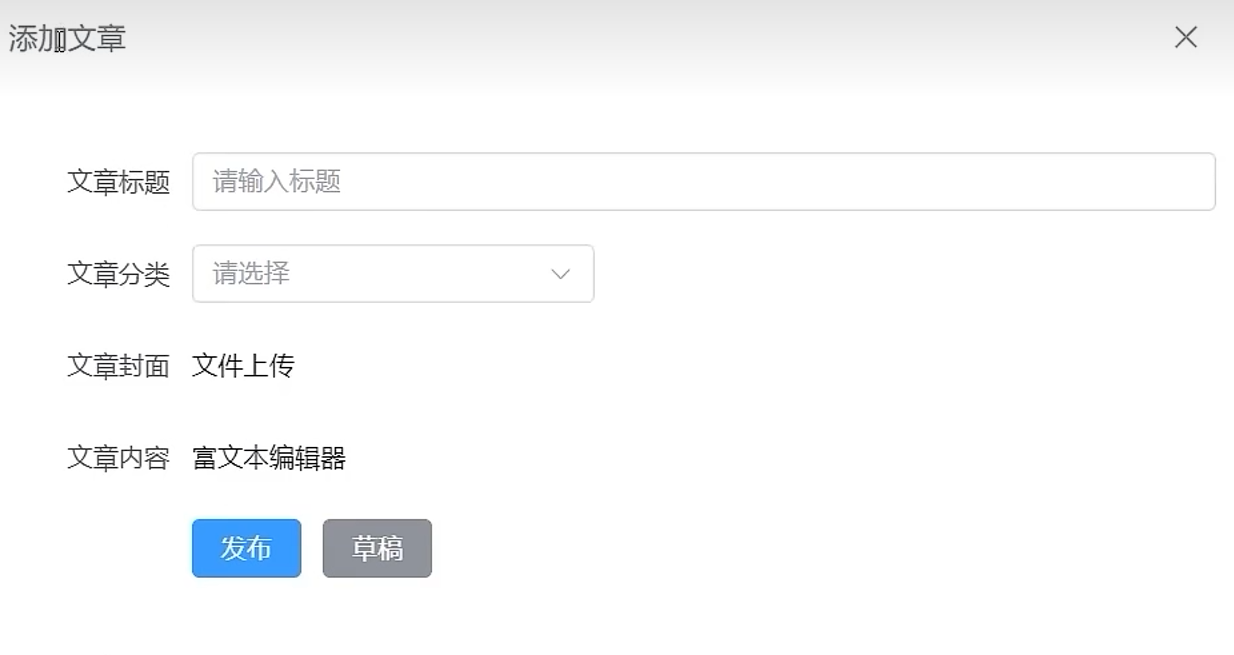
<script setup>
import { ref } from 'vue'
import ChannelSelect from './channelselect.vue'
// 控制抽屉显示隐藏
const visibleDrawer = ref(false)
// 默认数据(用于重置)
const defaultForm = {
title: '', // 标题
cate_id: '', // 分类id
cover_img: '', // 封面图片 file 对象
content: '', // string 内容
state: '' // 状态
}
// 准备数据(用于提交)
const formModel = ref({ ...defaultForm })
// open调用后,可以打开抽屉
const editorRef = ref()
const open = async (row) => {
visibleDrawer.value = true // 显示抽屉
if (row.id) {
// 编辑操作
// 传过来的数据row, 无法直接回显
// 基于 row.id 发送请求,获取编辑对应的详情数据,进行回显
console.log('编辑回显', row.id)
} else {
// 添加操作
// 重置form数据,基于默认的数据
formModel.value = { ...defaultForm }
// 这里重置了表单的数据,但是图片上传img地址,富文本编辑器内容 => 需要手动重置
imgUrl.value = ''
editorRef.value.setHTML('')
}
}
defineExpose({
open
})
</script>
<template>
<el-drawer
v-model="visibleDrawer"
:title="formModel.id ? '编辑文章' : '添加文章'"
direction="rtl"
size="50%"
>
<!-- 发表文章表单 -->
<el-form :model="formModel" ref="formRef" label-width="100px">
<el-form-item label="文章标题" prop="title">
<el-input v-model="formModel.title" placeholder="请输入标题"></el-input>
</el-form-item>
<el-form-item label="文章分类" prop="cate_id">
<channel-select
v-model="formModel.cate_id"
width="100%"
></channel-select>
</el-form-item>
<el-form-item label="文章封面" prop="cover_img">
文件上传站位
</el-form-item>
<el-form-item label="文章内容" prop="content">
<div class="editor">
富文本编辑器站位
</div>
</el-form-item>
<el-form-item>
<el-button @click="onPublish('已发布')" type="primary">发布</el-button>
<el-button @click="onPublish('草稿')" type="info">草稿</el-button>
</el-form-item>
</el-form>
</el-drawer>
</template><script setup>
const drawer = ref()
// 添加
const addArticle = () => {
drawer.value.open({})
}
// 编辑
const onEdit = (row) => {
drawer.value.open(row)
}
</script>
<template>
<PageContainer title="文章管理">
<template #extra>
<el-button type="primary" @click="addArticle">添加文章</el-button>
</template>
<template #default>
<!-- 表格 -->
<el-table :data="articleList" v-loading="loading">
<el-table-column label="操作">
<template #default="{ row }">
<!-- 编辑按钮 -->
<el-button
circle
plain
type="primary"
:icon="Edit"
@click="onEdit(row)"
></el-button>
</el-table-column>
</el-table>
<!-- 添加/编辑抽屉 -->
<ArticleEdit ref="drawer" @success="onSuccess"></ArticleEdit>
</template>
</PageContainer>
</template>b.嵌入上传文件(本地预览)
文件上传有两种提交方式, 一种是前端本地预览, 一种是文件上传后预览, 本项目采用前端本地预览
有两种方式可以实现本地预览:
方式1:URL.createObjectURL(...) 创建一个本地预览的地址, 最终提交的是原始的file对象
方式2: 生成base64图片实现本地预览, 本项目/个人中心页/更换头像, 可以前去查看
<script setup>
// 图片上传相关逻辑
const imgUrl = ref('')
const onSelectFile = (uploadFile) => {
// 创建本地预览地址
imgUrl.value = URL.createObjectURL(uploadFile.raw)
// 立刻将图片对象,存入 formModel.value.cover_img 将来用于提交
formModel.value.cover_img = uploadFile.raw
}
</script>
<template>
<el-drawer
v-model="visibleDrawer"
:title="formModel.id ? '编辑文章' : '添加文章'"
direction="rtl"
size="50%"
>
<!-- 发表文章表单 -->
<el-form :model="formModel" ref="formRef" label-width="100px">
<el-form-item label="文章封面" prop="cover_img">
<!-- 本项目采用前端本地预览方案
只需要做前端的本地预览图片即可,无需在提交前上传图片
所以需要关闭 element-plus 的自动上传,
不需要配置 action 等参数
语法:URL.createObjectURL(...) 创建本地预览的地址,来预览
-->
<el-upload
class="avatar-uploader"
:show-file-list="false"
:auto-upload="false"
:on-change="onSelectFile"
>
<img v-if="imgUrl" :src="imgUrl" class="avatar" />
<el-icon v-else class="avatar-uploader-icon"><Plus /></el-icon>
</el-upload>
</el-form-item>
</el-form>
</el-drawer>
</template>c.嵌入富文本编辑器
官网: VueQuill | Rich Text Editor Component for Vue 3
安装: pnpm add @vueup/vue-quill@latest
<script setup>
// 1.引入编辑器组件和样式
import { QuillEditor } from '@vueup/vue-quill'
import '@vueup/vue-quill/dist/vue-quill.snow.css'
</script>
<template>
<el-drawer>
<!-- 发表文章表单 -->
<el-form :model="formModel" ref="formRef" label-width="100px">
<el-form-item label="文章内容" prop="content">
<div class="editor">
<!-- -->
<!--
2.嵌入文本编辑器
content-type="html 设置编辑器的文本格式(必须)
theme="snow" 设置编辑器主题样式(必须)
-->
<quill-editor
ref="editorRef"
v-model:content="formModel.content"
content-type="html"
theme="snow"
></quill-editor>
</div>
</el-form-item>
</el-form>
</el-drawer>
</template>
<style lang="scss" scoped>
<!-- 3.修改默认样式 -->
.editor {
width: 100%;
:deep(.ql-editor) {
min-height: 200px;
}
}
</style>d.完成表单提交
<script setup>
// 控制抽屉显示隐藏
const visibleDrawer = ref(false)
// 默认数据
const defaultForm = {
title: '', // 标题
cate_id: '', // 分类id
cover_img: '', // 封面图片 file 对象
content: '', // string 内容
state: '' // 状态
}
// 准备数据
const formModel = ref({ ...defaultForm })
// 提交
const emit = defineEmits(['success'])
const onPublish = async (state) => {
// 将已发布还是草稿状态,存入 formModel
formModel.value.state = state
// 注意:当前接口,需要的参数是 formData对象格式
// 将普通对象 => 转换成 => formData对象
const fd = new FormData()
for (let key in formModel.value) {
fd.append(key, formModel.value[key])
}
// 发请求
if (formModel.value.id) {
// 编辑操作
console.log('编辑操作')
} else {
// 添加操作
await artPublishService(fd)
ElMessage.success('添加成功')
visibleDrawer.value = false
// 通知到父组件,添加成功了
emit('success', 'add')
}
}
</script>
<template>
<el-drawer>
<!-- 发表文章表单 -->
<el-form :model="formModel" ref="formRef" label-width="100px">
<el-form-item>
<el-button @click="onPublish('已发布')" type="primary">发布</el-button>
<el-button @click="onPublish('草稿')" type="info">草稿</el-button>
</el-form-item>
</el-form>
</el-drawer>
</template><script setup>
const total = ref(0) // 总条数
// 请求参数对象
const params = ref({
pagenum: 1,
pagesize: 5,
cate_id: '',
state: ''
})
// 添加或者编辑 成功的回调
const onSuccess = (type) => {
if (type === 'add') {
// 如果是添加,渲染最后一页, 方便用户看到
// 计算最大页码值
const lastPage = Math.ceil((total.value + 1) / params.value.pagesize)
// 更新成最大页码数,再渲染
params.value.pagenum = lastPage
}
// 更新列表数据
getArticleList()
}
</script>7.0编辑文章
<script setup>
import { baseURL } from '@/utils/request'
import axios from 'axios'
// 提交
const emit = defineEmits(['success'])
const onPublish = async (state) => {
// 发请求
if (formModel.value.id) {
// 编辑操作
await artEditService(fd)
ElMessage.success('修改成功')
visibleDrawer.value = false
emit('success', 'edit')
} else {
// 添加操作
... ...
}
}
// open调用后,可以打开抽屉
const editorRef = ref()
const open = async (row) => {
visibleDrawer.value = true // 显示抽屉
if (row.id) {
// 编辑操作
// 需要基于 row.id 发送请求,获取编辑对应的详情数据,进行回显
const res = await artGetDetailService(row.id)
formModel.value = res.data.data
// 返回的图片地址不完整, 所以需要手动补全, 单独处理回显
imgUrl.value = baseURL + formModel.value.cover_img
// 注意:提交给后台,需要的数据格式,是file对象格式
// 需要将网络图片地址 => 转换成 file对象,存储起来, 将来便于提交
const file = await imageUrlToFileObject(
imgUrl.value,
formModel.value.cover_img
)
formModel.value.cover_img = file
} else {
// 新增操作
... ...
}
}
// 将网络图片地址转换为 File 对象的函数
async function imageUrlToFileObject(imageUrl, filename) {
try {
// 使用 Axios 下载图片数据
const response = await axios.get(imageUrl, { responseType: 'arraybuffer' })
// 将下载的数据转换成 Blob 对象
const blob = new Blob([response.data], {
type: response.headers['content-type']
})
// 创建 File 对象
const file = new File([blob], filename, {
type: response.headers['content-type']
})
return file
} catch (error) {
console.error('Error converting image URL to File object:', error)
return null
}
}
</script>个人中心页
1.0认识AI助手
AI互动的过程中, 容易出现的问题
- AI未能理解问题的核心要点
- AI的回答过于宽泛或者过于具体
- AI提供了错误的信息或观点
- AI未能提供有价值的建议或解决方案
通过优化Prompt(提示词), 提高AI问答的准确性
- 明确提问: 关键字越准确,回答越精准
- 细化需求: 大问题拆分小问题
- 添加背景信息: 预设角色/描述场景
- 适当引导: 例如/请注意/请使用
- 限制范围: 长度/条数/范围
ChatGPT: 科学上网, 官网注册, 会有IP/手机号限制
国产ChatGPT: 谷歌搜索chatgpt免费网站列表
一些推荐: https://github.com/LiLittleCat/awesome-free-chatgpt
Copilot代码生成
安装: 登录github, 适用Copilot, 打开vscode, 搜索安装插件 Copilot
使用: 删除键: 不接受, Tab键: 接受, Ctrl+enter: 查看更多方案
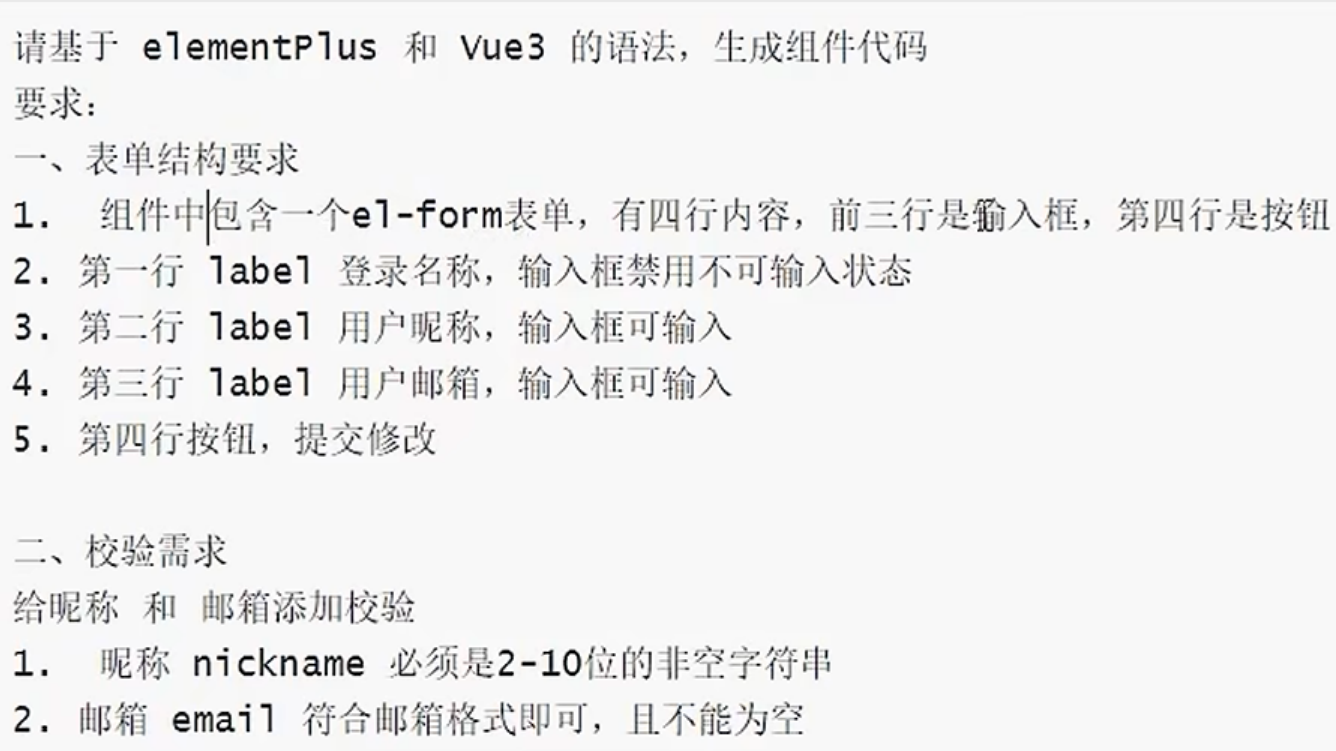
2.0基本资料
<script setup>
import PageContainer from '@/components/PageContainer.vue'
import { ref } from 'vue'
import { useUserStore } from '@/stores'
import { userUpdateInfoService } from '@/api/user'
// 数据回显
// 使用仓库中数据的初始值 (无需响应式) 解构无问题
const {
user: { email, id, nickname, username },
getUser
} = useUserStore()
// 表单数据
const form = ref({
id,
username,
nickname,
email
})
// 校验规则
const rules = ref({
nickname: [
{ required: true, message: '请输入用户昵称', trigger: 'blur' },
{
pattern: /^\S{2,10}/,
message: '昵称长度在2-10个非空字符',
trigger: 'blur'
}
],
email: [
{ required: true, message: '请输入用户邮箱', trigger: 'blur' },
{
type: 'email',
message: '请输入正确的邮箱格式',
trigger: ['blur', 'change']
}
]
})
// 表单提交
const formRef = ref()
const submitForm = async () => {
// 等待校验结果(预校验)
await formRef.value.validate()
// 提交修改
await userUpdateInfoService(form.value)
// 通知 user 模块,进行数据的更新
getUser()
// 提示用户
ElMessage.success('修改成功')
}
</script>
<template>
<page-container title="基本资料">
<template #default>
<!-- 表单部分 -->
<el-form ref="formRef" :model="form" :rules="rules" label-width="100px">
<el-form-item label="登录名称">
<el-input v-model="form.username" disabled></el-input>
</el-form-item>
<el-form-item label="用户昵称" prop="nickname">
<el-input v-model="form.nickname"></el-input>
</el-form-item>
<el-form-item label="用户邮箱" prop="email">
<el-input v-model="form.email"></el-input>
</el-form-item>
<el-form-item>
<el-button type="primary" @click="submitForm">提交修改</el-button>
</el-form-item>
</el-form>
</template>
</page-container>
</template>3.0更换头像
new FileReader() 创建base64格式的图片, 最终提交的是创建出来的base64图片
<script setup>
import { ref } from 'vue'
import { Plus, Upload } from '@element-plus/icons-vue'
import { useUserStore } from '@/stores'
import { userUpdateAvatarService } from '@/api/user'
const userStore = useUserStore()
const imgUrl = ref(userStore.user.user_pic) //回显头像
const uploadRef = ref() // 上传组件的ref
// 选择图片
const onSelectFile = (uploadFile) => {
// 基于 FileReader 读取图片做预览
const reader = new FileReader()
reader.readAsDataURL(uploadFile.raw)
// 得到base64格式的图片
reader.onload = () => {
imgUrl.value = reader.result
}
}
// 保存头像
const onUpdateAvatar = async () => {
// 发送请求更新头像
await userUpdateAvatarService(imgUrl.value)
// userStore 重新渲染
await userStore.getUser()
// 提示用户
ElMessage.success('头像更新成功')
}
</script>
<template>
<page-container title="更换头像">
<el-upload
ref="uploadRef"
:auto-upload="false"
class="avatar-uploader"
:show-file-list="false"
:on-change="onSelectFile"
>
<img v-if="imgUrl" :src="imgUrl" class="avatar" />
<el-icon v-else class="avatar-uploader-icon"><Plus /></el-icon>
</el-upload>
<br />
<el-button
@click="uploadRef.$el.querySelector('input').click()"
type="primary"
:icon="Plus"
size="large"
>选择图片</el-button
>
<el-button
@click="onUpdateAvatar"
type="success"
:icon="Upload"
size="large"
>上传头像</el-button
>
</page-container>
</template>4.0重置密码
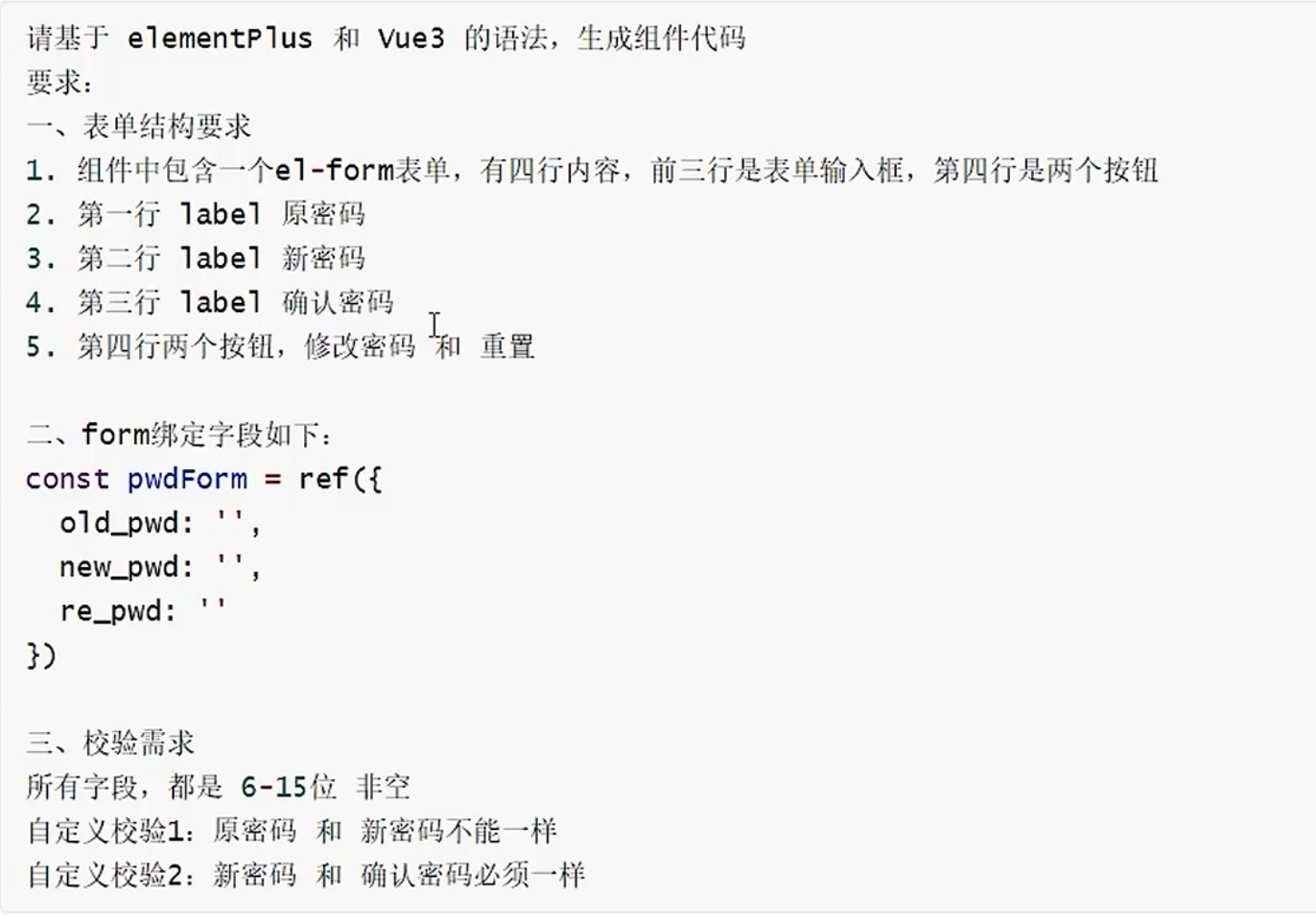
<script setup>
import { ref } from 'vue'
import { userUpdatePasswordService } from '@/api/user'
import { useUserStore } from '@/stores'
import { useRouter } from 'vue-router'
// 表单 ref
const formRef = ref()
// 表单数据
const pwdForm = ref({
old_pwd: '',
new_pwd: '',
re_pwd: ''
})
// 表单校验
const checkDifferent = (rule, value, callback) => {
// 校验新密码和原密码不能一样
if (value === pwdForm.value.old_pwd) {
callback(new Error('新密码不能与原密码一样'))
} else {
callback()
}
}
// 表单校验
const checkSameAsNewPwd = (rule, value, callback) => {
// 校验确认密码必须和新密码一样
if (value !== pwdForm.value.new_pwd) {
callback(new Error('确认密码必须和新密码一样'))
} else {
callback()
}
}
// 表单校验
const rules = ref({
old_pwd: [
{ required: true, message: '请输入原密码', trigger: 'blur' },
{ min: 6, max: 15, message: '原密码长度在6-15位之间', trigger: 'blur' }
],
new_pwd: [
{ required: true, message: '请输入新密码', trigger: 'blur' },
{ min: 6, max: 15, message: '新密码长度在6-15位之间', trigger: 'blur' },
{ validator: checkDifferent, trigger: 'blur' }
],
re_pwd: [
{ required: true, message: '请再次输入新密码', trigger: 'blur' },
{ min: 6, max: 15, message: '确认密码长度在6-15位之间', trigger: 'blur' },
{ validator: checkSameAsNewPwd, trigger: 'blur' }
]
})
// 表单提交
const userStore = useUserStore()
const router = useRouter()
const submitForm = async () => {
await formRef.value.validate() // 表单预校验
await userUpdatePasswordService(pwdForm.value)
ElMessage.success('密码修改成功')
// 密码修改成功后,退出重新登录
// 清空本地存储的 token 和 个人信息
userStore.setToken('')
userStore.setUser({})
// 拦截登录
router.push('/login')
}
// 表单重置
const resetForm = () => {
formRef.value.resetFields()
}
</script>
<template>
<page-container title="修改密码">
<el-row>
<el-col :span="12">
<el-form
ref="formRef"
:model="pwdForm"
:rules="rules"
label-width="100px"
>
<el-form-item label="原密码" prop="old_pwd">
<el-input v-model="pwdForm.old_pwd" show-password></el-input>
</el-form-item>
<el-form-item label="新密码" prop="new_pwd">
<el-input v-model="pwdForm.new_pwd" show-password></el-input>
</el-form-item>
<el-form-item label="确认密码" prop="re_pwd">
<el-input v-model="pwdForm.re_pwd" show-password></el-input>
</el-form-item>
<el-form-item>
<el-button type="primary" @click="submitForm">修改密码</el-button>
<el-button @click="resetForm">重置</el-button>
</el-form-item>
</el-form></el-col
>
</el-row>
</page-container>
</template>